Kako odstraniti Windows 8 iz prenosnika ali računalnika in namesto tega namestiti Windows 7
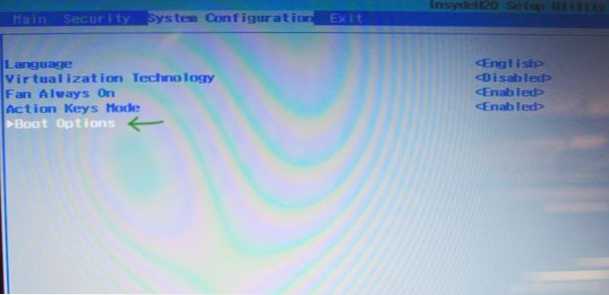
- 3604
- 970
- Felipe McCullough
Če nov operacijski sistem, predhodno nameščen na prenosnikih ali računalniku, vas gnusi, lahko izbrišete Windows 8 in namestite še kaj drugega, na primer osvojite 7. Čeprav ne bi svetoval. Vsa dejanja, opisana tukaj, opravljate na lastno odgovornost.
Naloga na eni strani ni zapletena, na drugi pa lahko naletite na številne težave, povezane z UEFI, razdelki GPT in druge podrobnosti, zaradi česar prenosnik piše pri namestitvi Neuspeh zagona - pravilen digitalni podpis ni bil uroD. Poleg tega se proizvajalci prenosnikov ne mudi, da bi postavili gonilnike za Windows 7 za nove modele (vendar običajno delajo voznike iz Windows 8). Tako ali drugače bo v tem navodilom korak za korakom določeno, kako rešiti vse te težave.
Za vsak slučaj vas opominjam, da če želite izbrisati Windows 8 samo zaradi novega vmesnika takoj na namizje). Poleg tega je nov operacijski sistem varnejši in na koncu je vnaprej nameščen Windows 8 še vedno licenciran in dvomim, da je Windows 7, ki ga boste namestili, prav tako zakonito (čeprav kdo ve). In razlika, verjemite mi, obstaja.
Microsoft ponuja uradni Dawngraid v Windows 7, vendar le iz Windows 8 Pro, medtem ko je večina navadnih računalnikov in prenosnikov dobavljena s preprostim sistemom Windows 8.
Kaj je potrebno za namestitev sistema Windows 7 namesto sistema Windows 8
Najprej je to seveda disk ali USB bliskovni pogon z distribucijo operacijskega sistema (kako ustvariti). Poleg tega je priporočljivo, da vnaprej poskrbite za iskanje in nalaganje voznikov za opremo in jih tudi postavite na bliskovni pogon. In če imate na prenosniku za predpomnilnik SSD, potem na fazi namestitve sistema Windows 7 pripravite gonilnike SATA Raid. Če želite prenesti gonilnik naprave za shranjevanje za namestitev, kliknite gumb Naloži "gonilnik". Podrobneje o tem v članku računalnik pri namestitvi sistema Windows 7 ne vidi trdega diska.
In zadnji: če je mogoče, ustvarite varnostno kopijo trdega diska z Windows 8.
Odklopite uefi
Na večini novih prenosnikov z Windows 8 je vstop v nastavitve BIOS ni tako preprost. Najučinkovitejši način za to je vključitev posebnih možnosti zagona.
Če želite to narediti, v sistemu Windows 8 odprite ploščo na desni, kliknite ikono »Parametri«, nato pa spodaj izberite »Sprememba parametrov računalnika« in v odprtih nastavitvah izberite »General«, nato pa kliknite »Reload Now« v odstavek "Posebne možnosti obremenitve".
V sistemu Windows 8.1 Isti element je v "Spreminjanje parametrov računalnika" - "Posodobitev in obnovitev" - "Obnova".
Ko kliknete gumb "Ponovno nalaganje zdaj", boste na modrem zaslonu videli nekaj gumbov. Izbrati morate "nastavitve UEFI", ki so morda v "Diagnostiki" - "Dodatni parametri" (Orodja in nastavitve - Napredne možnosti). Po ponovnem zagonu boste najverjetneje videli meni za prenos, v katerem morate izbrati nastavitev BIOS.
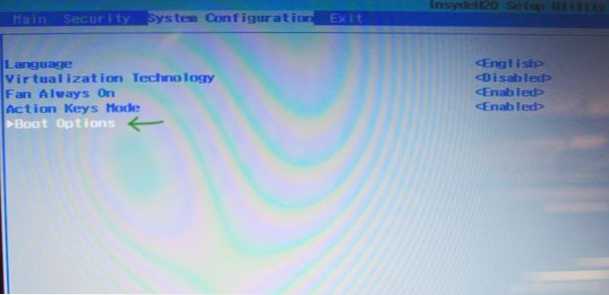
Opomba: Proizvajalci številnih prenosnikov ponujajo priložnost, da gredo v BIOS, tako da držijo kakršno koli tipko, še preden je naprava vklopljena, ponavadi izgleda tako: držite F2 in po tem pritisnete "VCL", ne da bi se spustili. Lahko pa obstajajo druge možnosti, ki jih najdete v navodilih za prenosnik.
V BIOS -u v razdelku za konfiguracijo sistema izberite element možnosti zagona (včasih so možnosti zagona v varnostnem razdelku).
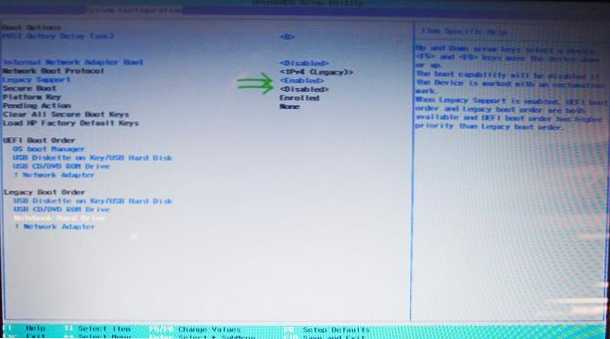
V parametrih zagona je treba možnosti zagona odklopiti z varnim zagonom (dajte onemogočeno), nato pa poiščite zapuščeni parameter za zagon in ga vstaviti v omogočeno vrednost (vključeno). Poleg tega v parametrih zapuščenega vrstnega reda nastavite naročilo zagona, tako da je narejen z zagonskim bliskovnim pogonom ali diskom z distribucijo sistema Windows 7. Med varčevanjem nastavitev pustite BIOS.
Namestitev Windows 7 in brisanje sistema Windows 8
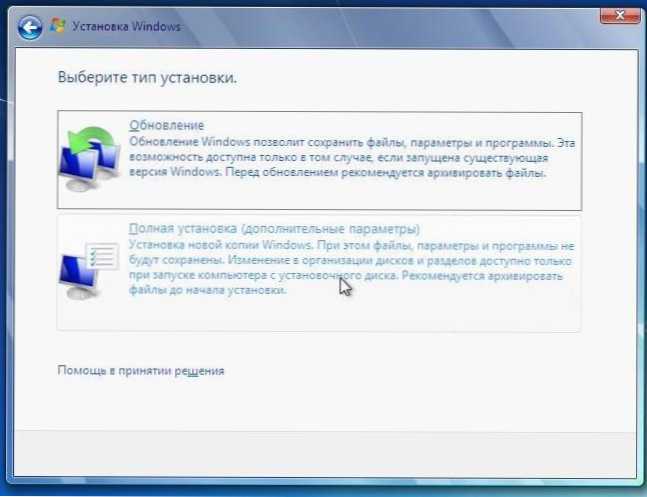
Po zaključku zgornjih dejanj se bo računalnik znova zagnal in standardni postopek namestitve sistema Windows 7 se bo začel. V fazi izbire vrste namestitve bi morali izbrati "popolno namestitev", po kateri boste videli seznam odsekov ali predlog, ki bo navedel pot do voznika (ki sem ga napisal zgoraj). Ko namestitveni program prejme gonilnik, si boste ogledali tudi seznam povezanih razdelkov. Windows 7 lahko namestite v razdelek C :, po formatiranju s pritiskom na "Nastavitve diska". Kaj bi priporočal, saj bo v tem primeru skrit del obnovitve sistema, ki vam bo omogočil ponastavitev prenosnika na tovarniške nastavitve, ko bo potrebno.
Prav tako lahko odstranite vse odseke na trdem disku (za to, pritisnite "nastavitev diska", ne izvajajte dejanj s predpomnilnim SSD, če je v sistemu), če je potrebno, ustvarite nove razdelke, in če ne, samo, samo Namestite Windows 7, izberete "nerazumno območje" in pritisnite "Next". Vsa dejanja o oblikovanju v tem primeru bodo samodejno izvedena. V tem primeru bo obnova ne knjige v tovarniško stanje postala nemogoča.
Nadaljnji postopek se ne razlikuje od običajnega in podrobno opisan v več priročnikih, ki jih najdete tukaj: Namestitev sistema Windows 7.
To je vse, upam, da vam je to navodilo pomagalo vrniti običajni svet z zagonom okroglega gumba in brez kakršnih koli živih ploščic Windows 8.

